Menu du Webserver – Réglages
Les réglages permettent de configurer l’onduleur et les composants externes (par exemple, un récepteur centralisé, etc.).
- Réglages de base
Définition des paramètres généraux de l’onduleur.
Nom de l’onduleur
Définition des paramètres généraux de l’onduleur.
Paramètres | Explication |
|---|---|
Nom de l’onduleur | Saisie du nom de l’onduleur (63 caractères maximum). Les caractères autorisés sont les suivants : a–z, A–Z, 0–9 et « - ». Les accents, les espaces vides et les caractères spéciaux ne sont pas autorisés. La connexion du navigateur au Webserver avec le nouveau nom peut s’effectuer aussitôt après le changement de nom ou ultérieurement par l’adresse IP. |
- Réglage de l'heure
Définition de la date et de l’heure ou sélection d’un serveur de temps.
Paramètres | Explication |
|---|---|
Date et heure | Saisie de la date et de l’heure. |
Fuseau horaire | Réglage du fuseau horaire |
Utiliser le serveur de temps (NTP) | Activation/désactivation d’un serveur de temps (serveur NTP). Une fois l’activation effectuée, la date et l’heure du serveur de temps sont utilisées. L’utilisation d’un serveur NTP permet de passer automatiquement de l’heure d’été à l’heure d’hiver. |
Serveur NTP | Saisie de l’adresse IP ou du serveur NTP (Network Time Protocol). Le signe Plus (+) permet d’ajouter d’autres serveurs NTP de remplacement. De nombreux serveurs NTP gratuits sont connectés à Internet et peuvent être utilisés ici. |
- Modifier le mot de passe
Modification du mot de passe du Webserver.
Paramètres | Explication |
|---|---|
Modifier le mot de passe | Modification du mot de passe du Webserver. Le mot de passe doit être constitué au minimum de 8 caractères mêlant les classes de caractères suivantes : |
- Réseau
Réglage des paramètres de communication réseau de l'onduleur pour le LAN.
Paramètres | Explication |
|---|---|
Obtenir une adresse IPv4 automatiquement | Si cette option est activée, l’adresse IP est automatiquement générée par un serveur DHCP. La plupart des routeurs comportent par défaut un serveur DHCP.
|
Adresse IPv4 (uniquement en cas de configuration manuelle) | Saisie de l'adresse IP de l'onduleur
|
Masque de sous-réseau (uniquement en cas de configuration manuelle) | Saisie du masque de sous-réseau, |
Routeur/Passerelle (uniquement en cas de configuration manuelle) | Saisie de l’adresse IP du routeur |
Serveur DNS 1 (uniquement en cas de configuration manuelle) | Saisie de l'adresse IP du serveur DNS (Domain Name System) |
Serveur DNS 2 (uniquement en cas de configuration manuelle) | Saisie de l'adresse IP du serveur DNS de secours (Domain Name System) |
Réglage des paramètres de communication réseau de l'onduleur pour le Wifi.
|
Paramètres |
Fonction |
|---|---|
Paramètres Wifi | Réglage des paramètres de communication pour une connexion Wifi de l'onduleur. L'onduleur offre ici différentes possibilités. |
Mode Wifi : Wifi éteint L'interface Wifi de l'onduleur est désactivée. | |
Mode Wifi : Point d'accès L'onduleur offre un point d'accès Wifi. Celui-ci permet par exemple d'enregistrer un PC ou un smartphone sur l'onduleur pour la configuration ou la surveillance de l'onduleur. SSID : affichage du SSID de l'onduleur. Le SSID se compose du KOSTAL_<numéro de série>. SSID visible : le SSID est visible lors de la recherche Wifi d'autres appareils. Chiffrement : sélection du chiffrement Wifi. Mot de passe : saisie d'un mot de passe. Par défaut, il s'agit du numéro d'article qui se trouve sur la plaque signalétique. Canal radio : sélection du canal radio. Par défaut, il devrait être réglé sur « Auto ». Code QR : affiche les données sous forme de code QR. Scanner le code avec un smartphone et établir la connexion avec l'onduleur. | |
Mode Wifi : Client L'onduleur est un client Wifi et peut se connecter à une passerelle Wifi dans le réseau domestique local. Dans ce cas, il n'est plus nécessaire d'établir une connexion LAN. Trouver des réseaux : actionner le bouton pour rechercher les réseaux disponibles dans l'environnement de l'onduleur. Les réseaux disponibles dans l'environnement de l'onduleur s'affichent ensuite. Sélectionner votre réseau local auquel l'onduleur doit se connecter. SSID : si le réseau recherché n'est pas affiché, cela peut être dû au fait qu'il a été configuré comme non visible. Vous pouvez alors saisir vous-même le nom du réseau ici. | |
Serveur DHCP | Le service DHCP est automatiquement activé lorsque le mode LAN > Point d'accès est lancé et qu'aucun autre service DHCP n'est détecté dans le réseau. Le service DHCP est désactivé lorsque le mode LAN est changé ou désactivé. Attribution d'une adresse IP : Saisie de la plage IP (début-fin) et de la validité (période de 1 à 28 jours). |
- Modbus/SunSpec (TCP)
Activation du protocole d’échange de données avec les enregistreurs de données externes connectés à l’onduleur via l’interface LAN, utilisable dans l’onduleur.
Paramètres | Explication |
|---|---|
Activer le Modbus | Sortie du port de paramètre (1502) et de l'ID de paramètre (71) pour Modbus/SunSpec. Activation du protocole sur l’interface LAN TCP/IP. Utilisé pour un enregistreur de données externe, par exemple. Pour l'ordre des octets, il est possible de choisir entre little-endian et big-endian.
|
- Portail solaire
Saisie des paramètres de configuration du portail solaire. En cas d’utilisation d’un portail solaire, les données log et les événements peuvent lui être envoyés. 
INFO
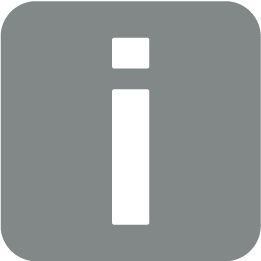
Le portail solaire est seulement utilisable par les onduleurs connectés à Internet.
Paramètres | Explication |
|---|---|
Utiliser le portail | Active le transfert vers le portail solaire. |
Portail | Sélection du KOSTAL Solar Portal ou d'autres portails. Si vous choisissez Autres portails, il faut saisir un code portail et confirmer avec Appliquer. |
Dernier transfert | Indique quand l’onduleur a transmis des données au portail solaire pour la dernière fois (pour autant que la fonction soit activée). |
Dernier transfert réussie | Indique quand l’onduleur a transféré des données au portail solaire avec succès pour la dernière fois (pour autant que la fonction soit activée). |
Activer l'exportation des données log avec FTP Push | Si l'option Utiliser le portail est activée et que le KOSTAL Solar Portal a été sélectionné, les données log peuvent être transmises à un serveur FTP externe et enregistrées. Vous trouverez une description des données sous Fichier journal : entrées. Pour cela, activer l'exportation des données log et configurer les réglages push FTP. Serveur : Saisir l'adresse du serveur sous laquelle le serveur FTP est accessible. Port : Saisir l'adresse du port (la valeur par défaut est 80) Répertoire : Indiquer le répertoire dans lequel les fichiers doivent être stockés sur le serveur. Intervalle d'exportation : Sélectionner l'intervalle de temps de la transmission. Utiliser le chiffrement : Utiliser un chiffrement pour le transfert des données. Pour cela, le serveur doit prendre en charge le chiffrement. Authentification requise : Si l'accès au serveur se fait par identifiant et mot de passe, saisissez-les ici. État de la connexion : Affiche l'état actuel de la connexion au serveur. Dernière exportation réussie : Heure du dernier transfert de données réussi. |
- Réinitialiser les réglages du propriétaire de l’installation
Réinitialiser les réglages du propriétaire de l’installation aux réglages d’usine.
Paramètres | Explication |
|---|---|
Réinitialiser les réglages du propriétaire de l’installation | Les valeurs des réglages de base, du réseau, du Modbus/SunSpec et du portail solaire sont réinitialisées aux réglages d’usine. |